Deaktivieren oder Ändern von Windows 10-Benachrichtigungstönen

Windows 10-App-Benachrichtigungen können nützlich sein, aber ihre Sounds können ärgerlich sein. Hier erfahren Sie, wie Sie die Sounds ändern oder ganz ausschalten können.
Windows 10 verfügt über eine Funktion, die bereitstelltBenachrichtigungen für verschiedene Apps, die als "Toast Notifications" bezeichnet werden. Die Benachrichtigungen werden in der unteren rechten Ecke des Bildschirms über der Taskleiste eingeblendet und von einem Glockenspiel begleitet. Aber manchmal möchte man sich nicht von diesem Geräusch erschrecken lassen, weder zu Hause noch im Büro.
Wir haben Ihnen gezeigt, wie Sie ihr Verhalten steuern könnenUnser Artikel Verwalten von Windows 10-App-Benachrichtigungen. In diesem Artikel wird gezeigt, wie Sie steuern, wie lange sie auf dem Bildschirm angezeigt werden, von welchen Apps Sie Benachrichtigungen erhalten und wie Sie sie vollständig deaktivieren.
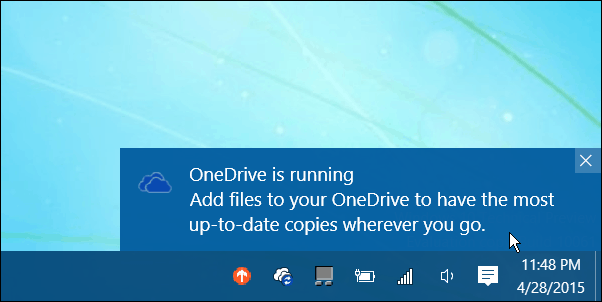
Wenn Sie Windows 10-App-Benachrichtigungen, aber nicht den Sound mögen, erfahren Sie, wie Sie diese ändern oder ganz ausschalten.
Ändern Sie die Windows 10-Benachrichtigungstöne
Zum Zeitpunkt des Schreibens müssen Sie die klassische Systemsteuerung öffnen, um die Sounds anzupassen. Klicken Sie dazu mit der rechten Maustaste auf die Schaltfläche Start oder klicken Sie auf Windows-Taste + X um das versteckte Power-User-Menü aufzurufen und Systemsteuerung zu wählen.
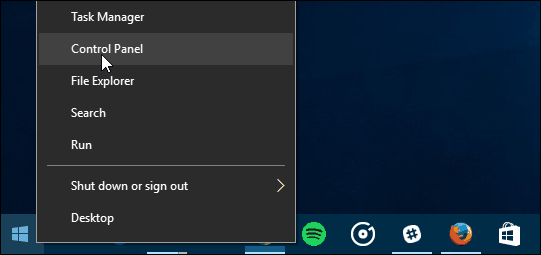
Scrollen Sie dann in der Systemsteuerung nach unten und tippen oder klicken Sie auf Sounds.
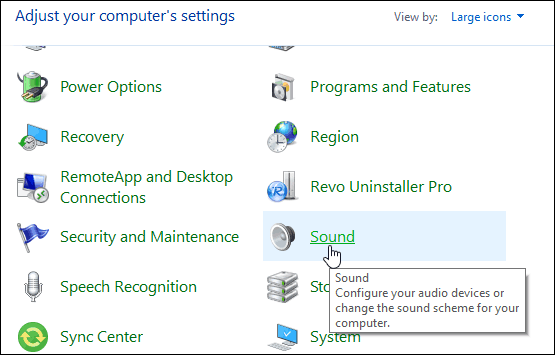
Scrollen Sie im Dialogfeld Sound zu Benachrichtigung im Abschnitt Programmereignis.
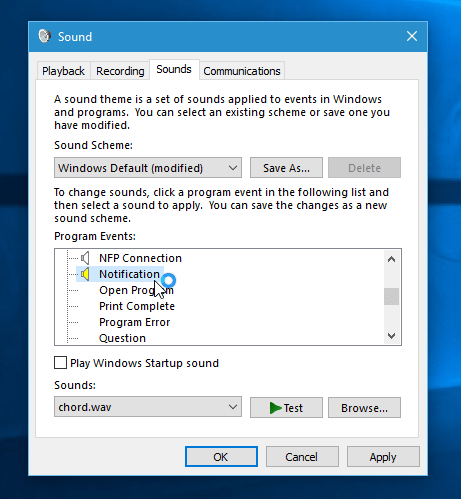
Jetzt können Sie einen neuen Sound aus den Sounds auswählenMenü oder scrollen Sie ganz nach oben und wählen Sie (Keine), um die Töne auszuschalten. Wenn Sie einen neuen Sound testen möchten, wählen Sie ihn aus der Liste aus und klicken Sie auf die Schaltfläche Test.
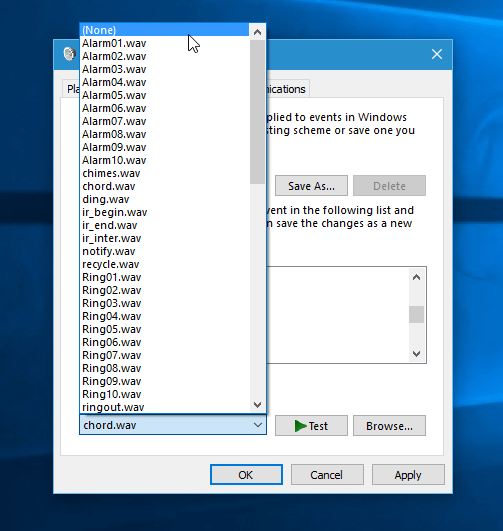
Es ist auch erwähnenswert, dass App-Benachrichtigungensind nicht neu Microsoft hat sie in Windows 8 integriert (was viele Leute übersprungen haben). Wenn Sie es noch ausführen, lesen Sie unseren Artikel zum Konfigurieren von Windows 8-App-Benachrichtigungen.
Ich habe meine primäre Workstation mit meiner verbundenHeim-Audiosystem. Wenn ich ein YouTube-Video oder einen Podcast anschaue, ist nichts ärgerlicher, als diesen lauten Alarmton zu hören. Es ist bedauerlich, dass Sie sich intensiv mit den Windows-Einstellungen befassen müssen, um sie zu deaktivieren.
Manchmal möchte ich über Benachrichtigungen informiert werdenwährend weg von meinem PC. Es wäre also schön, wenn wir den Ton mit einem Klick ein- oder ausschalten könnten. Wenn Sie dies sehen möchten, stellen Sie sicher, dass Sie Microsoft mithilfe der Windows Feedback-App darüber informieren. Hoffentlich werden wir diese Fähigkeit in zukünftigen Versionen des Betriebssystems sehen.










Hinterlasse einen Kommentar